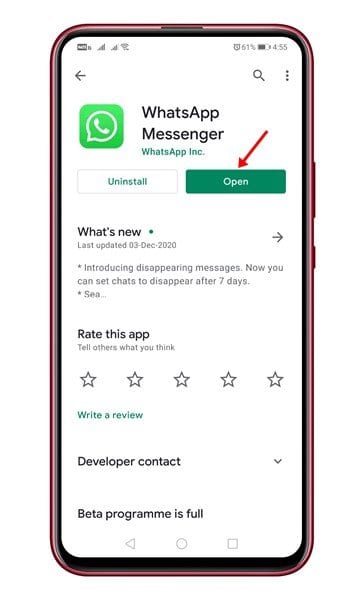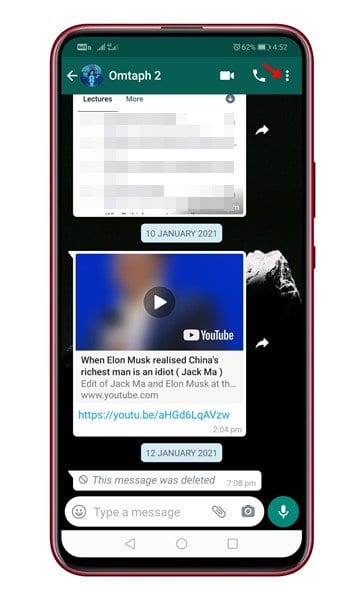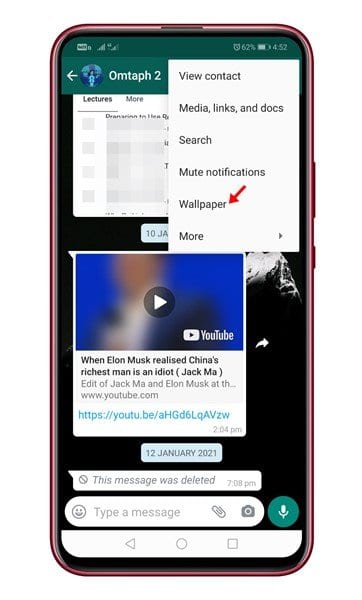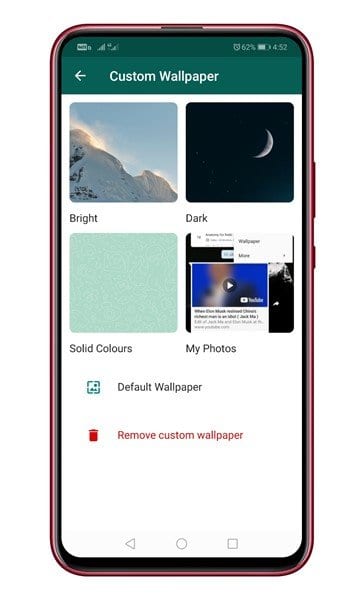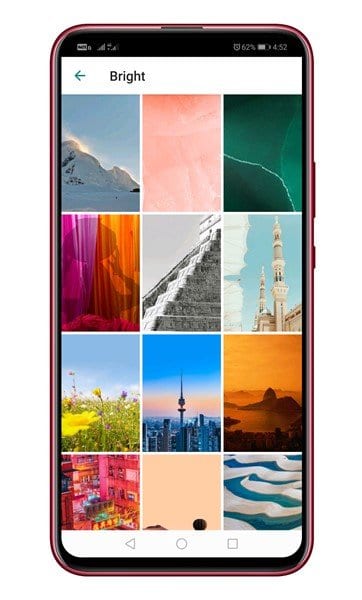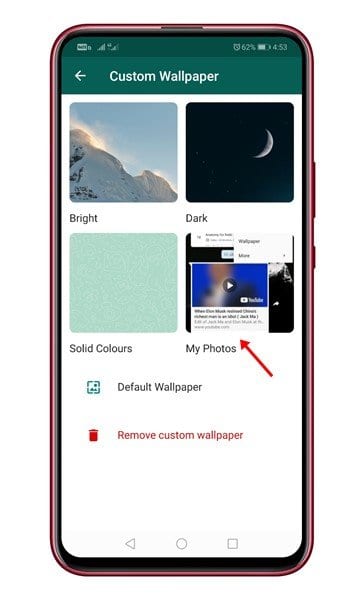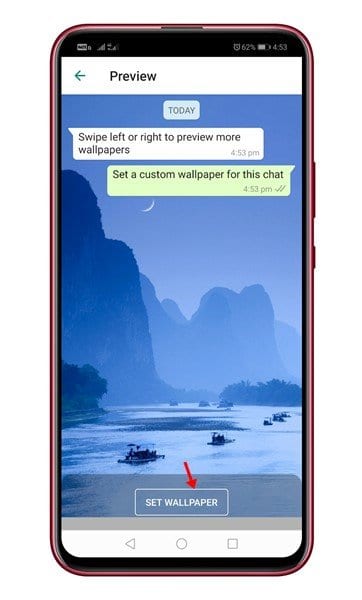Legen Sie WhatsApp-Hintergrundbilder für individuelle Gespräche fest!
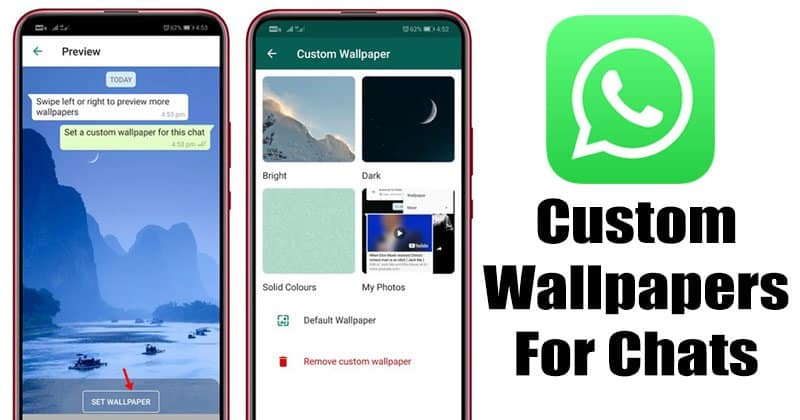
Wenn Sie schon seit einiger Zeit technische Nachrichten lesen, kennen Sie möglicherweise das neueste Update der WhatsApp-Richtlinien. Das neue Richtlinien-Update zwang viele WhatsApp-Benutzer, zu seinen Alternativen zu wechseln.
Ab sofort gibt es viele WhatsApp-Alternativen für Android. Für eine vollständige Liste, . WhatsApp-Alternativen wie Signal, Telegram usw. bieten bessere Datenschutz- und Sicherheitsfunktionen, aber ihnen fehlen Anpassungsoptionen.
Eine der herausragenden Funktionen von WhatsApp ist die Möglichkeit, den Standardhintergrund aller Chats zu ändern. Die Instant-Messaging-App ermöglicht es Benutzern, benutzerdefinierte Hintergrundbilder in jedem WhatsApp-Chat festzulegen, ist das nicht interessant?
Die neueste stabile Version von WhatsApp bietet Benutzern Einstellungen zum Festlegen von Chat-Hintergrundbildern. Sie können aus Hintergrundbildern für den Dunkelmodus und den Hellmodus wählen, die Sie als Hintergrund für Ihren Chat festlegen möchten. Außerdem können Sie Ihr eigenes Hintergrundbild als WhatsApp-Chat-Hintergrund festlegen.
Schritte zum Festlegen eines benutzerdefinierten Hintergrundbilds für einzelne Gespräche auf WhatsApp
In diesem Artikel geben wir eine Schritt-für-Schritt-Anleitung zum Festlegen eines benutzerdefinierten Hintergrundbilds für einzelne WhatsApp-Chats auf Android. Lass uns nachsehen.
Schritt 1. Gehen Sie zuerst zum Google Play Store und tun Sie es Aktualisieren Sie die WhatsApp-Anwendung .
Schritt 2. Öffnen Sie nach der Aktualisierung WhatsApp. Lokalisieren Nun der Kontakt, dessen Chathintergrund Sie ändern möchten. Klicke auf „Die drei Punkte“ .
Der dritte Schritt. Tippen Sie nun auf die drei Punkte und wählen Sie aus "Hintergrund"
Schritt 4. Dort finden Sie vier Optionen - Hell, dunkel, einfarbig, Foto .
Schritt 5. Wählen Sie einen Hintergrund Ihrer Wahl.
Schritt 6. Wenn Sie Ihr eigenes Hintergrundbild festlegen möchten, wählen Sie aus "meine Bilder" Und wählen Sie das Bild aus, das Sie einstellen möchten.
Schritt 7. Um das Hintergrundbild festzulegen, klicken Sie auf die Option "Hintergrundbild festlegen" .
Achter Schritt. Sie können die gleichen Schritte auch für Gruppen ausführen.
Das ist! Ich bin fertig. So können Sie benutzerdefinierte Hintergrundbilder für einzelne WhatsApp-Chats auf Android festlegen.
In diesem Artikel geht es also darum, wie Sie benutzerdefinierte Hintergrundbilder für einzelne WhatsApp-Chats auf Android festlegen. Hoffe, dieser Artikel hat dir geholfen! Bitte teilen Sie auch mit Ihren Freunden. Wenn Sie diesbezüglich Zweifel haben, teilen Sie uns dies im Kommentarfeld unten mit.